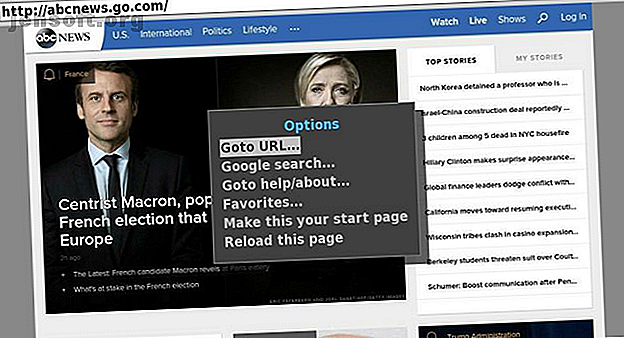
Τα καλύτερα προγράμματα περιήγησης Web Roku για χρήση
Διαφήμιση
Μπορείτε να περιηγηθείτε στο διαδίκτυο σε ένα Roku; Ναί! Σε αντίθεση με την κοινή πεποίθηση, είναι δυνατό να εγκαταστήσετε ένα πρόγραμμα περιήγησης στο internet στο Roku σας. Στο μειονέκτημα, ο αριθμός των επιλογών προγράμματος περιήγησης Web Roku είναι πολύ περιορισμένος και δεν διαθέτει χαρακτηριστικά.
Ωστόσο, αν θέλετε να μάθετε για τις καλύτερες επιλογές προγράμματος περιήγησης Web Roku, μαζί με μια λύση που προσφέρει μια καλύτερη εμπειρία περιήγησης στο web, συνεχίστε να διαβάζετε.
Μήπως ο Roku έχει πρόγραμμα περιήγησης στο Διαδίκτυο;
Εάν θέλετε να χρησιμοποιήσετε τη συσκευή ροής σας ως πρόγραμμα περιήγησης στο Web, τα μπαστούνια Roku και οι αποκωδικοποιητές δεν είναι σίγουρα η καλύτερη επιλογή.
Παρά την ύπαρξη πολλών ετών (και παρά τους πολλούς από τους κύριους ανταγωνιστές της Roku που προσφέρουν προγράμματα περιήγησης στο διαδίκτυο με δικές τους συσκευές ροής), υπάρχουν μόνο δύο προγράμματα περιήγησης στο Κατάστημα Channel Roku. Κανένα από αυτά δεν αναπτύχθηκε από τον ίδιο τον Roku.
Ο Καλύτερος Περιηγητής Ιστού Roku στο Κατάστημα καναλιών
Τα δύο προγράμματα περιήγησης Web Roku που είναι διαθέσιμα στο επίσημο κατάστημα καναλιών Roku είναι το Web Browser X και το POPRISM Web Browser.
1. Πρόγραμμα περιήγησης στο Web X

Ο καλύτερος φυλλομετρητής ιστοσελίδων Roku είναι ο Web Browser X. Χρησιμοποιούμε τη λέξη "best" κάπως χαλαρά. Αν περιμένετε ένα κλασσικό και σύγχρονο περιβάλλον, θα είστε απογοητευμένοι. Ο Περιηγητής Ιστού X φαίνεται πως σχεδιάστηκε στις αρχές της δεκαετίας του 1990. οι γραμματοσειρές και η διεπαφή είναι συγκλονιστικά ντεμοντέ.
Τούτου λεχθέντος, λειτουργεί - αν και θα δυσκολευτεί να αποδώσει και να διαμορφώσει πολύ σύνθετες σελίδες. Υπάρχουν ορισμένα προ-αποθηκευμένα αγαπημένα (όπως Ειδήσεις Google, CNN και Νέα ABC), αλλά μπορείτε να επισκεφτείτε οποιοδήποτε ιστότοπο εισάγοντας τη διεύθυνση URL. Μπορείτε επίσης να προσθέσετε τους δικούς σας ιστότοπους που επισκέπτεστε συχνά στη λίστα αγαπημένων σας.
Για να περιηγηθείτε σε μια ιστοσελίδα, χρησιμοποιήστε τα αριστερά και τα δεξιά κουμπιά στο τηλεχειριστήριο για να κάνετε κύλιση μέσω των συνδέσεων μιας σελίδας και χρησιμοποιήστε τα βέλη πάνω και κάτω για να μετακινηθείτε στο κείμενο.
Από την άλλη πλευρά, το πρόγραμμα περιήγησης δεν μπορεί να αναπαράγει βίντεο (οπότε παραμείνετε ελεύθεροι από το YouTube και τους συνεργάτες του) και δεν μπορεί να συμπληρώσει φόρμες ιστού, πεδία ονόματος χρήστη και πεδία κωδικών πρόσβασης.
Και μια άλλη προειδοποίηση. Κατά τη διάρκεια της έρευνας για αυτό το κομμάτι, έχω κατεβάσει την εφαρμογή από την μεξικανική έκδοση του Channel Store. Μου είπε ότι η τιμή ήταν $ 0, 00, αλλά στη συνέχεια δημιούργησε ένα μηνιαίο τιμολόγιο ύψους 4, 99 δολαρίων έναντι του λογαριασμού μου. Η αμερικανική έκδοση του καταστήματος αναγράφει πράγματι την τιμή στα 4, 99 δολάρια / μήνα, επομένως υπάρχει μια διαφορά μεταξύ των διαφόρων εθνικών καταστημάτων. Βεβαιωθείτε ότι δεν έχετε πιαστεί.
2. Web Browser POPRISM

Ο μόνος άλλος φυλλομετρητής ιστοσελίδων Roku στο κατάστημα καναλιών είναι ο POPRISM Web Browser. Ειλικρινά, είναι πολλά επίπεδα χειρότερα από το Web Browser X.
Αυτό συμβαίνει επειδή μπορεί να διαβάσει μόνο κείμενο - δεν υπάρχουν εικόνες, δεν GUI, δεν CSS, δεν JavaScript, και ούτω καθεξής. Όποιος ιστότοπος επισκέπτεστε, θα δείτε μόνο μια μάζα μη μορφοποιημένου κειμένου.
Δεν χρειάζεται να πούμε λοιπόν ότι το πρόγραμμα περιήγησης είναι εντελώς άχρηστο για τη μεγάλη πλειοψηφία των τοποθεσιών. Πρόκειται απλώς για passable για φόρουμ κειμένου, ροές RSS και άλλο περιεχόμενο που είναι εξαιρετικά βαρύ για κείμενο. Τα βασικά αποτελέσματα αναζήτησης Google είναι επίσης αναγνώσιμα.
Από τη θετική πλευρά, ο περιηγητής POPRISM Roku δεν προσπάθησε να με εξαπατήσει από 4, 99 δολάρια. Πρέπει να ψάξετε τα φωτεινά σημεία.
Χρησιμοποιήστε την κάτοψη οθόνης για να κάνετε αναζήτηση στο Internet στο Roku
Όπως έχουμε διαπιστώσει, είναι δυνατόν να εγκαταστήσετε ένα φυλλομετρητή ιστοσελίδας Roku, αλλά οι διαθέσιμες λύσεις δεν είναι καθόλου ιδανικές.
Επομένως, η καλύτερη προσέγγιση είναι να χρησιμοποιήσετε την αντιστοίχιση οθόνης και να τοποθετήσετε ένα πρόγραμμα περιήγησης απευθείας από το τηλέφωνο ή τον υπολογιστή σας απευθείας στη συσκευή Roku σας.
Πώς να μεταδώσετε ένα πρόγραμμα περιήγησης στο Web στο Roku από τα Windows

Εκτός από τα προγράμματα περιήγησης Internet Roku που είναι διαθέσιμα στο κατάστημα καναλιών, η μόνη άλλη επιλογή είναι να τοποθετήσετε ένα πρόγραμμα περιήγησης από το τηλέφωνο ή τον υπολογιστή σας στο Roku χρησιμοποιώντας το mirroring οθόνης.
Για να μεταδώσετε ένα πρόγραμμα περιήγησης ιστού των Windows στο Roku, ακολουθήστε τις παρακάτω οδηγίες βήμα προς βήμα:
- Ελέγξτε ότι το Roku σας εκτελεί τουλάχιστον την έκδοση 7.7 του λειτουργικού συστήματος κατευθύνοντας τις Ρυθμίσεις> Σύστημα> Σχετικά . Εάν δεν συμβαίνει, μεταβείτε στην επιλογή Ρυθμίσεις> Σύστημα> Ενημέρωση συστήματος> Ελέγξτε τώρα και αφήστε τη διαδικασία να ολοκληρωθεί.
- Στα Windows, ανοίξτε το Κέντρο Δράσης κάνοντας κλικ στον κατάλληλο σύνδεσμο στην κάτω δεξιά γωνία της οθόνης σας.
- Κάντε κλικ στο σύνδεσμο Σύνδεση . Αν δεν μπορείτε να το δείτε αμέσως, ίσως χρειαστεί να κάνετε κλικ στην επιλογή Ανάπτυξη .
- Επιτρέψτε στα Windows να σαρώσουν το Roku σας. Η διαδικασία μπορεί να διαρκέσει έως 30 δευτερόλεπτα.
- Κάντε κλικ στο όνομα του Roku στη λίστα των συσκευών. Η σύνδεση θα πραγματοποιηθεί αυτόματα.
- Ανοίξτε το πρόγραμμα περιήγησης ιστού της επιλογής σας και ξεκινήστε το surf.
Για να απενεργοποιήσετε τη μετάδοση, επιλέξτε Διακοπή βίντεο στην οθόνη της τηλεόρασής σας ή πατήστε Αποσύνδεση στα Windows.
Πώς να μεταδώσετε ένα πρόγραμμα περιήγησης στο Web στο Roku από το Android
Αν προτιμάτε να περιηγηθείτε στο διαδίκτυο στο Roku από το τηλέφωνο ή το tablet Android, ακολουθήστε αυτές τις οδηγίες:
- Ανοίξτε την εφαρμογή Ρυθμίσεις Android.
- Μεταβείτε στην επιλογή Συνδεδεμένες συσκευές> Σύζευξη νέων συσκευών .
- Περιμένετε για το Android για να βρείτε το ροκ ρακόρ Roku ή το set-top box.
- Πατήστε στο όνομα του Roku σας και περιμένετε να προετοιμαστεί η σύνδεση.
- Ανοίξτε το πρόγραμμα περιήγησης που θέλετε να χρησιμοποιήσετε στο Roku σας.
( Σημείωση: Όχι όλες οι συσκευές Android υποστηρίζουν το Miracast. Για περισσότερες πληροφορίες, συμβουλευτείτε τη βιβλιογραφία του κατασκευαστή.)
Ακόμη και ο καθρέφτης οθόνης έχει τα μειονεκτήματά της
Δυστυχώς, ακόμη και η μετάδοση ενός προγράμματος περιήγησης στο Roku έχει κάποια μειονεκτήματα.
Πρώτον, η κατοπτρική οθόνη του Roku βασίζεται στην τεχνολογία Miracast What Is Miracast? Πώς να χρησιμοποιήσετε Miracast για ασύρματα streaming media Τι είναι Miracast; Πώς να χρησιμοποιήσετε το Miracast για ασύρματα πολυμέσα Streaming Το HDMI μπορεί να είναι το πρότυπο για τη σύνδεση των συσκευών πολυμέσων, αλλά έχει πολλά μειονεκτήματα. Δείτε πώς μπορείτε να χρησιμοποιήσετε το Miracast. Διαβάστε περισσότερα . Αυτό σημαίνει ότι μόνο οι συσκευές των Windows και Android μπορούν να τοποθετήσουν τις οθόνες τους εγγενώς. Ούτε το iOS και το macOS έχουν υποστήριξη για το Miracast, πράγμα που σημαίνει ότι θα χρειαστεί να χρησιμοποιήσετε μια εφαρμογή τρίτου μέρους για να επιτύχετε το ίδιο αποτέλεσμα. Η καλύτερη εφαρμογή τρίτου μέρους για να μεταδώσετε μια οθόνη iPhone ή Mac σε ένα Roku είναι αναμφισβήτητα η AirBeamTV.
Δεύτερον, το Miracast δεν είναι ένα ιδιαίτερα αξιόπιστο πρωτόκολλο. Είναι επιρρεπής σε καθυστέρηση, αποχώρηση από σύνδεση, αποτυχημένες αντιστοίχιση και άλλα ζητήματα.
Τέλος, ο καθρέφτης οθόνης σημαίνει ότι πρέπει: α) να αφήσετε την οθόνη να τρέχει στη συσκευή χύτευσης (η οποία μπορεί να αποβάλει γρήγορα την μπαταρία σας) και β) να χρησιμοποιήσετε τη συσκευή χύτευσης για να ελέγξετε το πρόγραμμα περιήγησης ιστού.
Η χρήση της συσκευής χύτευσης για τον έλεγχο του προγράμματος περιήγησης ενδέχεται να μην αποτελεί πρόβλημα εάν παρακολουθείτε ένα βίντεο. Αλλά για ενεργή περιήγηση, είναι δύσκολο να διαπιστώσετε ποια πλεονεκτήματα μπορεί να έχει η χύτευση χρησιμοποιώντας την κύρια συσκευή -ιδίως λαμβάνοντας υπόψη ότι θα πρέπει να κοιτάξετε την οθόνη της συσκευής για να δείτε τι κάνετε.
Παρά τα μειονεκτήματα, ωστόσο, αν χρειάζεστε απολύτως ένα πλήρες πρόγραμμα περιήγησης στον υπολογιστή σας στη συσκευή Roku, ο καθρέφτης οθόνης είναι η καλύτερη επιλογή.
Μάθετε περισσότερα σχετικά με τη χρήση ενός Roku
Παρόλο που η υποστήριξη για προγράμματα περιήγησης Web Roku μπορεί να λείπει κάπως, αυτό δεν σημαίνει ότι οι συσκευές Roku δεν είναι ακόμα εξαιρετικές συσκευές για να έχουν γύρω από το σπίτι σας.
Για να μάθετε περισσότερα σχετικά με τη χρήση ενός Roku, ανατρέξτε στα άρθρα μας που εξηγούν πώς να αποκτήσετε το Google στο Roku σας Πώς να αποκτήσετε το Google στο Roku σας Πώς μπορείτε να αποκτήσετε το Google στο Roku σας Εδώ είναι τι πρέπει να γνωρίζετε για το πώς να αποκτήσετε το Google στο Roku:, Το Google Play, τα Google Photos και τη Μουσική Google Play. Διαβάστε περισσότερα και τα καλύτερα δωρεάν κανάλια Roku Τα καλύτερα δωρεάν κανάλια Roku Δεν μπορείτε να χάσετε τα καλύτερα δωρεάν καντούνια Roku που δεν μπορείτε να χάσετε Αυτά είναι τα καλύτερα δωρεάν κανάλια Roku που πραγματικά δεν πρέπει να χάσετε. Όλα έρχονται χωρίς προσαρμοσμένες ρυθμίσεις και εύκολη εγκατάσταση. Διαβάστε περισσότερα για εγκατάσταση σήμερα.
Εξερευνήστε περισσότερα σχετικά με: Streaming Media, Roku.

